Allgemeine Informationen zu SAMBA. Was ist SAMBA?
Dieses Produkt ist eine Reihe von Server und Client software für die Kommunikation von UNIX-Maschinen mit Microsoft- und LanManager-Netzwerken. In Windows ist es besser bekannt als " gemeinsamer Zugang Datei- und Ordner „oder einen Ball. Samba-Server wird benötigt, um Zugriff auf die Festplatte Ihres Linux-Server von anderen Computern zu öffnen. Auf Seiten der Theodora-Dienst erfüllt zwei Service nmbd und smbd (es gibt auch einen anderen Dienst winbindd, aber ohne es Alles funktioniert gut, es ist erforderlich, damit der Server in der Domäne funktioniert).
- SMBD bzw. der Samba-Server-Daemon
- NMBD NetBios Daemon, der für Resolv Host-Namen verantwortlich ist, sowie sicherzustellen, dass der Computer in einer Netzwerkumgebung gefunden werden kann, wenn es die falsche starten oder konfigurieren nicht - der Computer sichtbar ist, wird nur für IP-Schnick.
- WINBIND Dieser Service ist ein neues Tool für eine vollständigere Integration von Samba in Windows-Domänen. Es erschien, beginnend mit Samba 2.2.0. Dieser Dienst liest seine Konfiguration aus /etc/samba/smb.conf und interagiert dynamisch mit der PDC-Domäne und synchronisiert automatisch die Listen der Benutzer und Domänengruppen und der Samba-Maschine. Winbind ist also ein sehr praktisches Werkzeug, um automatisch die Relevanz der Domain-Benutzer-Datenbank auf Samba-Workstations zu erhalten.
Um in SMB-Netzwerken zu arbeiten, benötigen Sie:
- kunde
- server
- verwaltungswerkzeuge
Bei Verwendung von SMB sind die folgenden Ressourcen verfügbar:
- netzlaufwerke
- direkte Pfade zu Festplatten
- drucker
- domänenautorisierung und -verwaltung
Installieren Sie die erforderlichen Pakete
Geben Sie den Befehl ein:
Su -c "yum -y installieren Samba Samba-Client Samba-Common"
Beide benötigten Daemons werden installiert: smbd und nmbd und ein Paket zusätzlicher Programme. Sie können auch ein zusätzliches Paket zur Konfiguration des Servers im grafischen Modus installieren:
Yum -y installiert Samba System-Config-Samba
Danach müssen Sie den Server konfigurieren:
Serverkonfiguration
In den meisten Fällen besteht die Einrichtung von Samba darin, die Hauptdatei zu bearbeiten konfigurationsdatei /etc/samba/smb.conf und Verwalten von Benutzern mit smbpasswd. Wenn dies ungewöhnlich ist, versuchen Sie es mit der SWAT-Webschnittstelle (Samba Web Administration Tool). Installieren Sie dazu das Paket samba-swat und öffnen Sie im Browser die URL http: // localhost: 901 /.
Oder, alles kann über normale Grafiken konfiguriert werden, das System-Config-Samba-Paket.
Zunächst speichern wir die Backup-Datei, so dass, wenn etwas zurückgegeben werden kann:
Cp smb.conf smb.conf.backup
Customizing durch Grafiken
Typische smb.conf Dateikonfigurationen
Samba-Server-Konfigurationen können sehr stark in Bezug auf Volumen und Funktionen variieren. Eine große Anzahl von verschiedenen Direktiven kann in der Datei verwendet werden: Weiter werden in dem Artikel nur die typischsten Konfigurationen betrachtet und die darin enthaltenen Anweisungen berücksichtigt.
Normaler Server
workgroup = OFFICE security = user os level = 65 Domain Master = keine Domain-Anmeldungen = keine wins support = no comment = Öffentliche Stuff path = / home / samba / public public = yes writable = keine Schreib list = @staffDer Abschnitt definiert allgemeine Einstellungen Server Teil von Samba als Ganzes für alle Ressourcen.
- arbeitsgruppe: Der Name der Arbeitsgruppe.
- sicherheit: Die Ebene der Zugriffsrechtedefinition auf Benutzerebene.
- betriebssystemebene: Die Priorität dieses Servers unter anderen Arbeitsgruppencomputern: bestimmt, wer der Hauptcomputer ist, der für die Anzeige von Netzwerkressourcen verantwortlich ist. Zum Vergleich, Win9X-Betriebssystemebene = 34 und für NT4-Betriebssystemebene = 64.
- domänenmaster : Definiert die Master-Server-Domäne. In diesem Fall ist die Anweisung deaktiviert.
- domänenanmeldungen : Werden Sie kein Kennwort-Server für umgebende Maschinen. Wenn Sie also von einem benachteiligten Administrator eines benachbarten NT-Servers angesprochen werden, der sich auf seinem eigenen Server nicht erlaubt, legen Sie Domain Logons = no an
- gewinnt Unterstützung: Normalerweise wird WINS in einem einfachen Netzwerk nicht benötigt, wir deaktivieren es und haben dasselbe.
- kommentar : Kommentar im Netzwerk als Kommentar zur Ressource
- pfad : Der Pfad zum Ressourcenverzeichnis
- öffentlich : eine Markierung des Lesezugriffs auf alle autorisierten Benutzer (einschließlich des Gastes, falls sie definiert sind)
- beschreibbar : Verbot des Schreibens an alle Benutzer
- liste schreiben = @staff: Schreibberechtigung für alle Benutzer in den Mitarbeitern der Systemgruppe
Erweiterte normale Konfiguration
In dieser Konfiguration werden die häufigsten Direktiven verwendet. Es ist nicht notwendig, es vollständig zu kopieren, für einen normalen Server ist diese Konfiguration eindeutig unnötig, und für einen Server in der Domäne ist es nicht genug. Dennoch, wenn Sie den Server nicht mit der üblichen Konfiguration starten können - das Herausfiltern mit diesem Beispiel wird deutlicher machen, wie der Server funktioniert und wie er debuggt werden kann, wenn etwas nicht funktioniert.
workgroup = Arbeitsgruppe Server string = Samba Server Version% v netbios name = MYSERVER name resolve order = gewinnt Gastgeber lmhosts bcast Domain Master = keine Domain-Logons = keine Schnittstellen = lo eth0 192.168.1.0/24 log level = 10 passdb: 5 Auth: 10 winbind: 10 log file = /var/log/samba/log.%m max log size = 50 Siege unterstützen no = gewinnt server = 192.168.1.1 wins proxy = yes dns proxy = yes smb passwd file = / etc / samba / smbpasswd socket options = TCP_NODELAY SO_RCVBUF = 8192 SO_SNDBUF = 8192 IPTOS_LOWDELAY IPTOS_THROUGHPUT local master = yes unix charset = UTF-8 dos charset = CP1251 Anzeige charset = UTF8 security = user passdb = tdbsam Gastkonto = guest comment = Home-Verzeichnisse browseable = keine beschreibbaren = yes Kommentar = public Stuff path = / home / samba browseable = yes public = yes writable = yes druckbare = keine Schreibliste = + Personal path = / pub browseable = yes public = yes writable = yes
- server-Zeichenfolge : Eine Zeichenfolge, die nach dem Computernamen geht, wenn die Netzwerkumgebung Surfen (zum Beispiel: MYSERVER Samba Server Version 3.3.4).
- netBIOS-Name : Dies ist Netbios Computername.
- name auflösen Reihenfolge : Die Direktive gibt die Reihenfolge an, in der der Server versucht, die Hostnamen aufzulösen.
- schnittstellen : Die Direktive gibt die Schnittstellen und Subnetze an, die auf den Samba-Server warten
- protokollebene : Die Ebene der Protokolldetails, unterstützt viele Debugging-Klassen. Weitere Informationen zur Richtlinie finden Sie auf smb-conf.ru
- protokolldatei : Gibt den Pfad zur Protokolldatei an. Der Server verwaltet verschiedene Ereignisdateien für verschiedene Benutzer oder Computer (beachten Sie dies).
- maximale Protokollgröße : Die maximale Größe des Protokolls in Kilobyte. Nachdem die Dateigröße erreicht ist, wird das Protokoll ausgeführt.
- gewinnt Unterstützung : Der Parameter ist auf yes gesetzt, wenn Ihr nmbd in Samba ein WINS-Server ist. Ie. wins Der Server ist die Komponente des NMB-Daemon. Mehr über WINS wird etwas später sein.
- gewinnt Server : Die Adresse des Wins-Servers.
- gewinnt Proxy : Dieser Parameter steuert das Verhalten von nmbd, ob es auf Broadcast-Namensauflösungsanforderungen von anderen Computern reagiert. Es kann notwendig sein, den Parameter für einige alte Clients auf Ja zu setzen.
- dNS-Proxy : Samba weist Sie an, NetBIOS-Namen über das normale DNS nslookup zu versuchen oder nicht zu lösen.
- smb Passwd-Datei : Dieser Parameter gibt den Pfad zur verschlüsselten Passwortdatei smbpasswd an. Standardmäßig ist dieser Pfad in Samba kompiliert.
- socket-Optionen : Hier können Sie die Socket-Parameter angeben, die für die Bereitstellung von Clients verwendet werden. Wird verwendet, um die Arbeit von Samba zu "beschleunigen".
- lokaler Meister : Mit dieser Option kann der nmbd-Daemon versuchen, ein lokaler Hauptsuchdienst in diesem Subnetz zu werden.
- unix-Zeichensatz : Encoding, in dem Samba mit * nix-clients interagiert
- dos Zeichensatz : Kodierung für die Interaktion mit Windows-Clients
- zeichensatz anzeigen : Definiert den Zeichensatz, den Samba verwendet, um Nachrichten nach stdout (Ausgabestream) und stderr (Fehlerfluss) zu drucken.
- sicherheit : Gibt den Modus für die Interaktion mit Clients an, oder vielmehr, dass Clients einen Benutzernamen und ein Kennwort für den Zugriff auf den Server senden müssen.
- passdb-Backend : Der Parameter ermöglicht dem Administrator, einen Mechanismus zum Speichern von Informationen über Benutzer und möglicherweise über Gruppen auszuwählen. Der Standardwert ist smbpasswd.
- gastkonto : Wenn sich normale Benutzer oder Gastbenutzer mit einem Samba-Server verbinden, müssen sie einem entsprechenden Serverbenutzer zugeordnet werden. Wählen Sie einen der vorhandenen Benutzer des Systems, der ein Gast-Account für Samba wird.
Wichtige Richtlinien
Richtlinie sicherheit
- ADS - Der Samba-Server fungiert als Domänenmitglied in der Domänendomäne der Active Directory-Domäne (ADS). Dazu muss Kerberos auf dem Server installiert und konfiguriert sein, und Samba muss mit dem Befehl net, der im Paket samba-client enthalten ist, ein Mitglied des ADS-Bereichs werden. Weitere Informationen finden Sie auf der Manpage. Wenn diese Option ausgewählt ist, wird Samba kein ADS-Controller. Geben Sie den Bereich des Kerberos-Servers im Feld Kerberos-Domäne (Kerberos-Bereich) an.
- Domäne - Der Samba-Server überprüft den Benutzer und verlässt sich dabei auf den primären und den Backup-Windows NT-Domänencontroller. Der Server übergibt den Benutzernamen und das Kennwort an den Controller und wartet auf eine Antwort des Benutzers. Geben Sie im Feld Authentifizierungsserver den NETBIOS-Namen des primären Domänencontrollers oder des Sicherungsdomänencontrollers ein.Wenn diese Option ausgewählt ist, muss der Parameter Verschlüsselte Kennwörter auf Ja festgelegt werden.
- Server - Der Samba-Server versucht die Kombination aus Benutzername und Passwort mit einem anderen Samba-Server zu überprüfen. Wenn dies fehlschlägt, versucht der Server, es mithilfe des Benutzerauthentifizierungsmodus zu überprüfen. Geben Sie den NETBIOS-Namen des anderen Samba-Servers im Feld Authentifizierungsserver an.
- Ressource (Teilen) - Samba-Benutzer müssen ihren Namen und ihr Passwort nicht eingeben, wenn sie sich mit dem Samba-Server verbinden. Der Samba-Server fragt nicht nach einem Namen und einem Passwort, bis er versucht, sich mit einem bestimmten freigegebenen Verzeichnis dieses Servers zu verbinden.
- Benutzer - (Standard) Samba-Benutzer müssen den korrekten Benutzernamen und das Passwort für den Samba-Server angeben. Wählen Sie diese Option, wenn der Windows-Benutzername-Parameter funktionieren soll.
Richtlinien GEWINNT
WINS (englischer Windows Internet Name Service) ist ein Dienst zum Zuordnen von NetBIOS-Namen von Computern mit Host-IP-Adressen. Wenn kein WINS-Server angegeben ist, wird die Methode resol über wins ignoriert. Es gibt einen Wins-Server und einen Wins-Client. Wenn ein Client das Netzwerk betritt, teilt er dem Server seinen NetBios-Namen mit und verwendet dann den Server, um die Namen anderer Systeme aufzulösen. Das Vorhandensein eines WINS-Servers ist erforderlich, um den Umfang des Broadcastverkehrs zu reduzieren. Wenn das Subnetz groß genug ist, kann Broadcast sehr viel sein.
Starten des Servers
Nachdem der Server konfiguriert wurde, muss der smb-Server-Dienst auf Start gestellt und der Server selbst gestartet werden:
Systemctl aktivieren smb systemctl aktivieren nmb systemctl starten smb systemctl starten nmb
Für ältere Systeme ohne Systemd verwenden Sie:
Chkconfig --levels 235 smb 235 chkconfig --levels 235 nmb 235 service smb startdienst nmb start
Jedes Mal, wenn wir smb.conf ändern, starten wir den Server neu:
Systemctl neustarten smb
oder, für ältere Systeme:
Smbd Neustart
Überprüfen Sie außerdem, ob sich die richtigen Berechtigungen in den freigegebenen Verzeichnissen befinden. Denken Sie daran, dass SElinux Ihnen nicht erlaubt, auf die Bälle in den Home-Ordnern der Benutzer zuzugreifen.
Konfigurieren der iptables-Firewall
Damit die Samba-Ressource von Clients verfügbar ist, müssen Sie die Iptables-Firewall konfigurieren.Es ist erforderlich, die Ports 137-139 und 445 zu öffnen. Das folgende Beispiel für das Subnetz 192.168.1. * Erlaubt Zugriff auf den SAMBA-Server, können Sie die Option -s entfernen, wenn 192.168.1.0/24 benötigt Zugriff auf den gesamten Server zu ermöglichen
Iptables -A INPUT sich 192.168.1.0/24 -p udp -m udp --dport 137 -m state --state NEW -j iptables -A INPUT ACCEPT es 192.168.1.0/24 -p udp -m udp - dport 138 -m state --state NEW -j iptables -A INPUT ACCEPT es 192.168.1.0/24 -p tcp -m tcp --dport 139 -m state --state NEW -j iptables -A INPUT ACCEPT es 192.168 .1.0 / 24 -p tcp -m tcp --dport 445 -m Status --status NEU -j AKZEPTIEREN iptables-save\u003e / etc / sysconfig / iptables
Benutzer für SAMBA erstellen
Zuerst müssen Sie einen regulären Benutzer auf dem System erstellen und dann den speziellen Befehl smbpasswd verwenden, um den Benutzer zur Datenbank Samba-Server zu bringen. Erstellen Sie einen normalen Benutzer:
Useradd -M (ohne Home-Ordner) -l -s / sbin / nologin (damit ssh nicht kommt) username
Geben Sie das Benutzerpasswort an:
Passwd tom
Einen Samba-Benutzer erstellen:
Smbpasswd - ein Tom
Serverdiagnose
Nachdem Sie den Server ausgeführt haben, können Sie eine Verbindung von demselben Server mit smbclient herstellen:
Smbclient //
Ersetzen
Smbclient -L Hostname - siehe freigegebene Ressourcen auf dem Host
Wenn der Computer in der Netzwerkumgebung überhaupt nicht sichtbar ist, müssen Sie den Nameservice mit dem Dienstprogramm nmblookup überprüfen: Zuerst wird das Dienstprogramm auf dem Client ausgeführt, und dann, wenn der Client einen Fehler auf dem Server ausgibt. Wenn sich auf dem Server nichts befindet, bedeutet dies ein Problem mit dem nmb-Daemon und Sie müssen den Server verstehen. Außerdem können Firewalls auf dem Client oder Server stören.
Nmblookup<имя_компьютера> nmblookup -A IP
Sie können auch den Befehl findsmb verwenden, um Server im Netzwerk zu finden.
Derselbe Windows-Befehl:
Netzansicht \\\\ NBNAME nbtstat -a
Wenn nichts funktioniert, ist es sinnvoll zu sehen, was passiert, wenn Sie die Firewall deaktivieren:
Service iptables stoppt
Dienstprogramme, um mit dem Server zu arbeiten
Um mit dem Server zu arbeiten gibt es wie viele zusätzliche Dienstprogramme:
smbstatus :: Meldet die aktuellen Verbindungen zum Server.
smbpasswd :: Dient zum Setzen oder Ändern von Passwörtern von Samba-Benutzern.
findsmb :: Wird verwendet, um Samba-Computer im Netzwerk zu suchen.
nmblookup :: Verwendet NetBIOS über TCP / IP, um Computernamen in IP-Adressen umzuwandeln.
net :: Wird für die Fernverwaltung des Samba-Servers verwendet.
smbclient :: Wird von UNIX / Linux-Client-Computern verwendet, um eine Verbindung zum Server herzustellen.
smbtar :: Das Dienstprogramm wird verwendet, um eine Sicherung von Daten zu erstellen, die auf dem Server gespeichert sind.
testparm :: Das Dienstprogramm überprüft die Syntax der Serverkonfigurationsdatei (smb.conf).
Nützliche Befehle
Nach jeder Änderung an smb.conf müssen Sie den Dienst neu starten:
Systemctl neustarten smb
Um eine Samba-Ressource in ein Verzeichnis zu mounten, erstellen Sie ein Verzeichnis, falls es nicht bereits existiert, und führen Sie den folgenden Befehl als root aus:
Mount -t cifs -o Benutzername =
Dieser Befehl mountet die Ressource
Verbinden Sie sich mit dem Host mit dem Benutzernamen und schauen Sie sich den Host an:
Smbclient -L Host -U Benutzername
Erstelle einen neuen Benutzer:
Smbpasswd -a
Ändern Sie das Passwort eines bestehenden Benutzers:
Smbpasswd
Entfernen eines vorhandenen Benutzers:
Smbpasswd -x
Suspension konto ohne zu entfernen:
Smbpasswd -d
Verbinden dieses Computers mit einer vorhandenen Domäne:
Smbpasswd -j
Verwandte Websites
- http://smb-conf.ru/ Alles über Samba auf Russisch
Oder einfach nur Interesse und Neugier drängen Benutzer dazu, verschiedene geeignete Software zu finden. Diese Software ist Samba. Sie müssen wissen, wie Sie Samba konfigurieren Ubuntu-Server, wenn Sie eine Datenbank oder einen Dateispeicher von Ihrem Computer aus erstellen möchten.
Die Installation von Samba auf Ubuntu Server ermöglicht das Erstellen einer Datenbank.
Wenn du dachtest, dass die Seite dem Studium des Tanzes gewidmet ist, hast du dich ein wenig geirrt. Samba ist freie Software. Es implementiert den Zugriff auf Drucker und Dateien. Und das auf verschiedene betriebssystemeah.
Wofür ist es?
Im Vergleich mit anderen Paketen von Programmen ähnlicher Bezeichnung hat Samba mehrere Vorteile und Eigenschaften.
- Ermöglicht die Verbindung zu einem anderen Unix-ähnlichen System, d. H. Zu jedem System unter Linux und Windows. Und nicht nur Windows. Das Programm ist sehr "omnivorous": MacOS, Solaris und andere Betriebssysteme unterschiedlicher Beliebtheit.
- Samba ermöglicht Windows-Benutzern, Computer unter Ubuntu als Server zu verwenden. Verwenden Sie also Dateien, auf die zugegriffen wird, sowie einen Teil der verbundenen Geräte.
- Unterstützt die Domänenstruktur von NT Domain, verwaltet NT-Benutzer, unterstützt die Funktionen des Teilnehmers, des primären Controllers.
Wahrscheinlich ist für viele der wichtigste Aspekt die Verbindung mit den Rechnern unter Windows. Sie fungieren in diesem Fall als Client und der Computer auf Ubuntu - als Server. Auf der anderen Seite kann ein Ubuntu-Benutzer auch auf Windows-Netzwerkordner zugreifen.
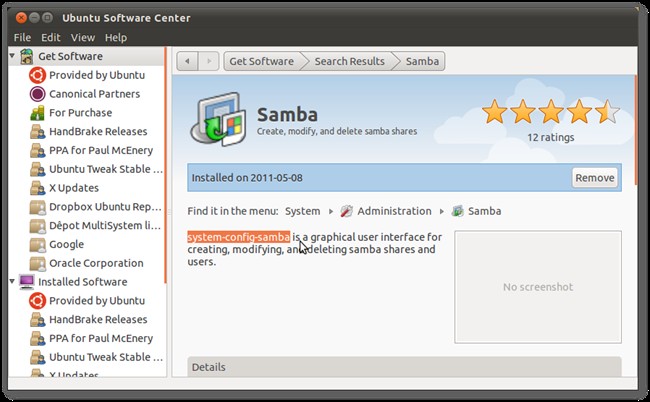
Samba wurde seit 1992 produziert. Und vor allem kommen neue Versionen heraus. Letzteres wurde am 7. März 2017 veröffentlicht. Entwickler versuchen jedes Jahr, Kompatibilität mit einer großen Anzahl von verschiedenen Versionen von Betriebssystemen herzustellen, aber das Hauptmerkmal bleibt die Verbindung von Linux-Systemen mit Microsoft. Im Vergleich zu Windows Server kann Samba aufgrund mangelnder Unterstützung für einen Teil der Protokolle und der Infrastruktur der Knoten schlechter sein. Viele argumentieren jedoch, dass die Geschwindigkeit von Samba viel höher ist.
Konfigurieren von Samba
Vor der eigentlichen Konfiguration muss das Programm installiert sein. Die Samba-Installation erfolgt wie bei anderen Programmen - durch Eingabe von Befehlen in das Terminal:
sudo apt-get installieren Samba
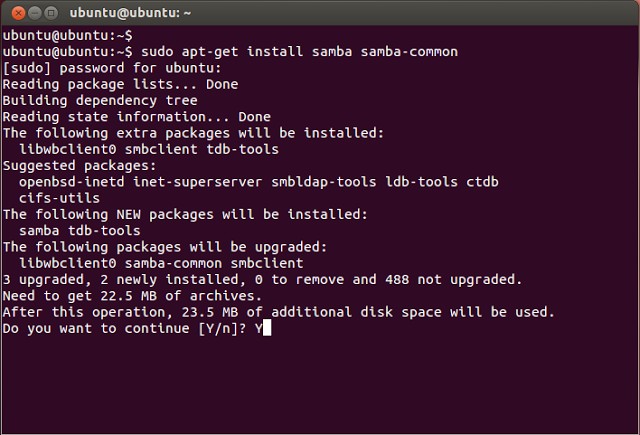
Sofort bemerken: alle Aktionen, die beschrieben werden, einschließlich der Installation des Programms, können sowohl auf einfachen Ubuntu als auch auf Ubuntu Server ausgeführt werden. Nur letzteres steht ausschließlich in der Textschnittstelle zur Verfügung.
Nach der Installation sollten Sie eine Sicherungskopie der Konfigurationsdatei erstellen:
$ sudo mv /etc/samba/smb.conf /etc/samba/smb.conf.bak
$ sudo vi /etc/samba/smb.conf
Entweder bearbeiten wir das bestehende. Diese Datei enthält die grundlegende Installation des Samba-Servers. Um zu verstehen, was wir als nächstes tun werden, müssen wir verstehen, was die verschiedenen Zeilen bedeuten.
- Arbeitsgruppe - Arbeitsgruppe. Der Wert dieses Parameters ist oft auch Workgroup, da die Standardarbeitsgruppendomäne in Windows genau so aussieht.
- NetBIOS-Name ist der Name des Ubuntu-Computers, den Windows-Benutzer sehen. Hier können Sie nach Belieben einen Wert eingeben.
- Sicherheit - Benutzerautorisierungsmodus. Der Standardwert ist Benutzer, dh Authentifizierung auf Benutzerebene. Bis jetzt ist es besser, es zu verlassen.
- Os level - gibt die Priorität an, die Samba gegenüber anderen Clients (PCs) im lokalen oder Internet-Netzwerk hat.
- Namensauflösungsreihenfolge - die Reihenfolge der Auflösung der IP-Adresse für den NetBIOS-Namen.
- Nur lesen - das Privileg, ein Verzeichnis zu lesen oder zu schreiben. Der Wert kann "ja" sein - nur lesen, "nein" - aufnehmen.
Benutzer erstellen
Dies ist die einfachste Aktion, mit der Sie mit Samba arbeiten können.
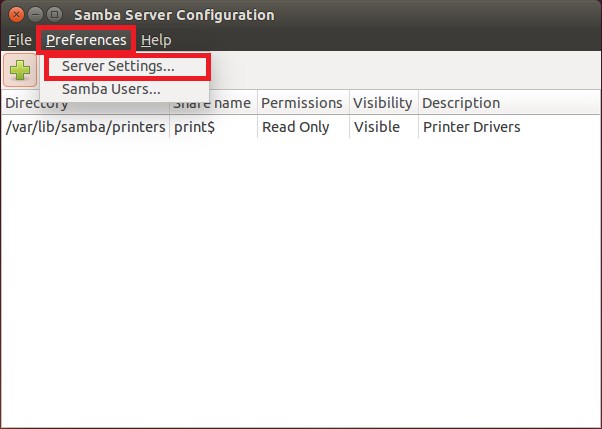
Hinzufügen des Benutzers zum Betriebssystem selbst:
$ useradd-M -l -s / sbin / nologin Benutzername
Erstellen Sie ein Passwort dafür:
Wir bringen unseren Benutzer in die Samba-Datenbank:
$ smbpasswd - ein Benutzername
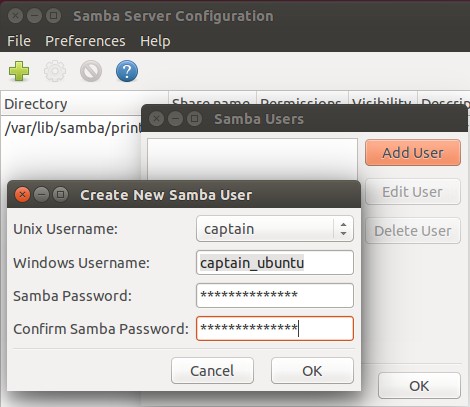
Mit dem Befehl $ smbpasswd können Sie verschiedene andere Aktionen ausführen:
- $ smbpasswd Benutzername - Passwort ändern
- $ smbpasswd -x Benutzername - Benutzer löschen
- $ smbpasswd -d Benutzername - Benutzerverbote
Der Server muss neu gestartet werden, wenn Sie Änderungen an der Konfigurationsdatei vornehmen. Dies geschieht mit dem Befehl:
$ systemctl restart smb
Dies sind die Grundeinstellungen für Samba. Jetzt können Sie versuchen, das Programm in der Praxis anzuwenden.
Zugriff auf den Ordner
Zuerst werden wir versuchen, einen Ordner zu erstellen, auf den alle Benutzer zugreifen können, auch diejenigen, die in Samba nicht autorisiert sind.
Erstellen Sie einen Ordner, mit dem wir dann auf zwei Computern arbeiten:
$ sudo mkdir -p / samba / access
Jetzt machen wir einen erweiterten Zugriff für diesen Ordner, damit jeder Client von uns diesen öffnen kann lokale Netzwerke:
$ cd / samba
$ sudo chmod -R 0755 Zugriff
$ sudo chown -R niemand: kein Gruppenzugriff /
Der Besitzer laut Code ist niemand.
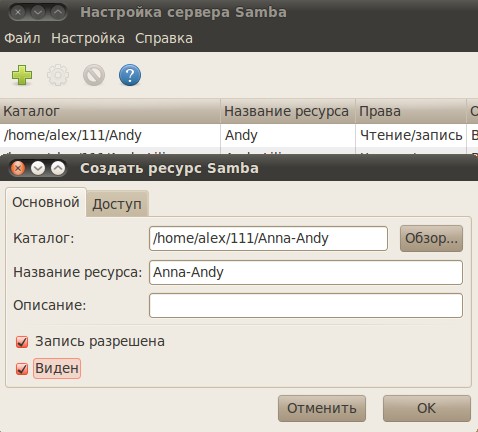
Jetzt in der Datei mit der Konfiguration des Servers müssen Sie zwei Abschnitte machen: der erste enthält die grundlegenden Informationen:
Arbeitsgruppe = WORKGROUP
Serverzeichenfolge = Samba-Server% v
netbios name = srvr1
Sicherheit = Benutzer
Karte zu Gast = schlechter Benutzer
Name auflösen Reihenfolge = Bcast-Host
DNS-Proxy = Nein
#==============
Und der zweite, der die Informationen zum Zugriffsordner enthält:
Pfad = / Samba / Zugriff
durchsuchbar = ja
beschreibbar = ja
Gast ok = ja
Nur lesen = Nein
Die Abschnitte folgen einander in der gleichen Reihenfolge.
Serveränderungen aktualisieren:
$ sudo service smbd Neustart
Computerbetrieb unter Windows
Unter Windows müssen Sie außerdem einige Aktionen ausführen, damit Sie einen neuen freigegebenen Ordner problemlos öffnen und bearbeiten können.
- Wir öffnen befehlszeile. Es ist ratsam, dies mit erweiterten Rechten zu tun, d.h. im Auftrag des Administrators.
- Wir führen den Befehl aus:
- notizblock C: \\ Windows \\ System32 \\ drivers \\ etc \\ hosts
- Es öffnet sich eine Datei, in die wir folgende Zeile eingeben:
- 168.0.1 srvr1.domain.com srvr1
Dank ihr wird der Ordner verfügbar sein. - Sie können es über die Zeile "Ausführen" öffnen. Wir drücken Win + R, geben ein: Danach öffnen wir den Ordner.
![]()
Geschlossener Ordner
Angepasst samba-Server kann zum Erstellen verwendet werden netzwerkordner mit begrenztem Zugang. Auch dieser Ordner muss zuerst erstellt und dann zur Samba-Konfiguration hinzugefügt werden.
Erstellen Sie einen Ordner mit dem Namen "Closed":
$ sudo mkdir -p / samba / allaccess / geschlossen
Wir machen eine spezielle Gruppe, die auf diesen Ordner zugreifen kann:
$ sudo addgroup securedgroup
Wir erstellen spezielle Rechte für verschiedene Gruppen:
$ cd / samba / Zugriff
$ sudo chown -R Richard: gesicherte Gruppe geschlossen
$ sudo chmod -R 0770 geschlossen /
Genau wie bei einem geöffneten Ordner fügen wir der Konfiguration Informationen hinzu:
Pfad = / Samba / Zugriff / geschlossen
Gültige Benutzer = @securedgroup
Gast ok = nein
beschreibbar = ja
durchsuchbar = ja
Starten Sie den Server neu.
Wie Sie sehen können, haben wir den Closed-Ordner in Access erstellt. Auf diese Weise kann Access von jedem Benutzer im lokalen Netzwerk geöffnet werden, Sie müssen jedoch über spezielle Rechte zum Anzeigen und Bearbeiten von Closed verfügen.
Um sicherzustellen, dass alles so funktioniert, wie wir es gefragt haben die Befehlsdatei, können Sie ein paar einfache Schritte ausführen.
Installieren Sie zuerst das Paket samba:
Sudo apt installiert Samba
Jetzt können Sie Samba für die Freigabe konfigurieren.
Konfigurieren von Samba
Die Samba-Konfigurationsdatei befindet sich im Pfad /etc/samba/smb.conf. Die ursprüngliche Konfigurationsdatei enthält zahlreiche Kommentare zum Dokumentieren der verschiedenen Konfigurationsanweisungen.
Nicht alle möglichen Optionen sind in der Standardeinstellungsdatei enthalten. Weitere Informationen finden Sie auf der man-Seite für smb.conf oder Samba Help.
Zuerst ändern oder fügen wir dem Abschnitt den folgenden Wert hinzu Datei /etc/samba/smb.conf:
Arbeitsgruppe = WORKGROUP security = Benutzer
Ändern Sie den Namen der Arbeitsgruppe gemäß Ihren Einstellungen (in Windows lautet der Name der Arbeitsgruppe standardmäßig WORKGROUP).
Fügen Sie einen neuen Abschnitt hinzu am Ende der Datei oder entkomme eines der Beispiele für das Verzeichnis, das du für die Freigabe konfigurieren möchtest:
Kommentar = Freigegebener Ordner in Ubuntu path = / home / samba / share browsable = ja gast ok = yes nur lesen = no create mask = 0644
kommentar - Beschreibung der Aktie.
Pfad ist der Pfad zum freigegebenen Verzeichnis.
Durchsuchbar - ermöglicht Clients, den Inhalt eines freigegebenen Verzeichnisses anzuzeigen.
guest ok - ermöglicht Clients, eine Verbindung zu einer freigegebenen Ressource ohne Angabe eines Kennworts herzustellen.
Nur lesen - ob die Ressource schreibgeschützt ist oder nicht.
Maske erstellen - Berechtigungen für Dateien festlegen.
Jetzt müssen Sie ein Verzeichnis erstellen:
Sudo mkdir -p / home / samba / teilen
die Option -p weist mkdir an, eine vollständige Verzeichnisstruktur zu erstellen, falls sie nicht existiert.
Richten Sie Zugriffsrechte auf es ein:
Sudo chown niemand: nogroup / home / samba / teilen / sudo chmod 755 / home / samba / teilen /
Starten Sie die Samba-Dienste neu, um die neuen Einstellungen zu übernehmen:
Sudo-Dienst smbd Neustart
Jetzt wird Ihr Netzwerk eine Ubuntu-Freigabe haben und Sie können seine freigegebenen Verzeichnisse anzeigen. Wenn Ihr Client Ihre freigegebenen Ressourcen nicht automatisch anzeigt, versuchen Sie, unter der IP-Adresse auf Ihren Server zuzugreifen, z. B. \\\\ 192.168.0.1. Versuchen Sie, ein Verzeichnis in Ihrer freigegebenen Ressource zu erstellen, um zu überprüfen, dass der Dateiserver funktioniert.
Erstellen Sie einen neuen Abschnitt, um zusätzliche freigegebene Ressourcen zu erstellen in /etc/samba/smb.conf und starte Samba neu. Stellen Sie sicher, dass das freigegebene Verzeichnis erstellt wird und über die richtigen Berechtigungen verfügt.
Was ist Samba?
Um den Zugriff auf Dateien auf Linux-Computern von Computern mit Windows-Betriebssystem zu organisieren, wurde ein speziell entwickeltes Softwarepaket entwickelt, mit dem Sie mithilfe des SMB / CIFS-Protokolls auf Netzwerklaufwerke und Drucker zugreifen können. Das Samba-Paket enthält sowohl Client- als auch Server-Teile. Es ist freie Software, die unter der GPL-Lizenz veröffentlicht wird. Samba ist ein Protokoll, das von Microsoft verwendet wird, um Dateien und Druckdienste zu trennen. Dieses Protokoll wurde 1987 entwickelt und später von Andrew Tridgell auf Linux-Plattformen übertragen. Interaktion im Netzwerk von Computern für windows-Verwaltung Es basiert auf der Verwendung des SMB-Protokolls (Server Message Block) - Blöcke von Servernachrichten. Das Samba-Paket bietet in diesen Fällen die Ausführung aller notwendigen Aufgaben zum Öffnen, Schließen, Lesen, Schreiben, Suchen nach Dateien, Erstellen und Löschen von Verzeichnissen, Einrichten eines Druckauftrags und Entfernen von dort. Ihre Möglichkeiten lassen sich in zwei Kategorien einteilen: Bereitstellung von Ressourcen (dh Zugriff auf das System von Druckern und Dateien) für Windows-Clients und Zugriff auf Client-Ressourcen. Das heißt, ein Computer, auf dem Linux ausgeführt wird, kann als Server oder Client fungieren. Der große Vorteil des Sambas ist Zugriffskontrolle, die entweder auf der Ebene der Ressourcen (Freigabeebene) umgesetzt werden kann, wenn eine Ressource auf dem Netzwerk ein Kennwort vergeben und die entsprechenden Regeln für die Anwendung oder eine anspruchsvolleres und flexible Organisation auf Benutzerebene, wobei jeder Benutzer erstellt wird Konto auf dem Server, zusätzlich zu den Namen und das Passwort enthält alle notwendigen Informationen über die Rechte auf die Ressource zuzugreifen. Bevor auf die erforderliche Ressource zugegriffen wird, wird jeder Benutzer authentifiziert, und dann erhält er Rechte entsprechend den Konten.
Samba-ServerFür die Arbeit-Samba-Server, müssen Sie zwei Daemons gestartet worden: smbd, die für die Samba-Server Kunden mit Windows und nmbd, der NetBIOS-Namensdienst bietet Arbeit Akzidenzdruck Dienstleistungen und File-Sharing zur Verfügung stellt. Um auf Clients zuzugreifen, wird das TCP / IP-Protokoll verwendet. In der Regel wird Samba zusammen mit installiert linux-Verteilung. Sie können dies überprüfen, indem Sie den folgenden Befehl ausführen: $ whereis Samba. Und wenn nicht dann $ yum installiere Samba-Server |
 |
Samba-KundeUm von Linux aus auf Windows-Netzwerkressourcen zugreifen zu können, benötigen Sie einen Samba-Client. Um die Verfügbarkeit von Windows-Ressourcen zu bewerten, reicht es aus, den Befehl auszuführen / usr / bin / smbclient -L Hostname. Eine längere Zeile fordert zur Eingabe eines Passworts auf, aber in den meisten Fällen drücken Sie einfach die Eingabetaste. Samba-Client positiver Aspekt ist die Tatsache, dass er große verborgenen Netzwerk-Ressourcen sieht, Name diese Laufwerke Netzwerk, das mit $ endet.) Sind weitere Arbeiten durch eine Reihe von Befehlen getan, dass Sie alle notwendigen Operationen auszuführen, für die Arbeit mit Dateien verwenden können. Für Hilfe müssen Sie nur smb:\u003e Hilfe. |
Ziemlich viele Benutzer von 1c Enterprise benutzen die Datenbank in der Dateiversion, naja, also ist es schon da :) und somit für das kompetente Zusammenspiel von Benutzern mit der Datenbank können Sie den Samba-Server nutzen. Dadurch wird der Zugriff eingeschränkt oder vollständig auf Datenbanken 1c heruntergefahren.
Konfigurieren des Samba-Servers
Die Konfigurationsdatei Samba heißt smb.conf und befindet sich im Stammverzeichnis von / etc oder / etc / samba. Der Samba-Dienst liest ihn alle 60 Sekunden, so dass die an der Konfiguration vorgenommenen Änderungen ohne Neustart wirksam werden, aber nicht für bereits bestehende Verbindungen gelten. Die Konfigurationsdatei enthält vier Abschnitte: ,,, und. Die Konfigurationsdatei kann mit dem folgenden Befehl geöffnet werden: mcedit /etc/samba/smb.conf Der Abschnitt enthält die gebräuchlichsten Merkmale, die überall verwendet werden, die jedoch in Abschnitten für einzelne Ressourcen neu definiert werden können. Einige Parameter dieses Abschnitts beziehen sich auf die Konfiguration des Client-Teils von Samba.Abschnittsparameter
Arbeitsgruppe # Gruppenname in windows-Netzwerk. netbios name # netbios Name des Servers im lokalen Netzwerk. Serverzeichenfolge # Die Kommentarzeichenfolge, die im Fenster mit den Eigenschaften der lokalen Netzwerkansicht angezeigt wird. Gast ok = Ja # Gastanmeldung am Server zulassen. Gast ok = Nein # Gastanmeldung wird verweigert. Gastaccount # account, unter dem die Gastanmeldung beim Server erlaubt ist. Sicherheit = Benutzerzugriff mit Authentifizierung auf Benutzerebene. Sicherheit = Freigabe # Eingabe ist kostenlos. Hosts erlauben # identifiziert die Clients, die auf den Server zugreifen dürfen. Schnittstellen # gibt an, auf welchem Netzwerk der Server arbeiten wird.Abschnittsparameter
Kommentar # Kommentar im Fenster Netzwerkeigenschaften. Durchsuchbares # bestimmt, ob die Ressource in der Netzwerkliste sichtbar ist. schreibbar # erlaubt oder verweigert das Schreiben in das Home-Verzeichnis. create mode # definiert die Zugriffsrechte für neu erstellte Dateien. Verzeichnismodus # definiert die Zugriffsrechte für Verzeichnisse.Installieren Sie das Web-Interface SWAT (Samba-Webverwaltungstool), um mit smb.conf zu arbeiten
In den meisten Fällen besteht die Einrichtung von Samba darin, die Hauptkonfigurationsdatei /etc/samba/smb.conf zu bearbeiten und Benutzer mit smbpasswd zu verwalten. Änderungen können im Editor mcedit, nano oder kwrite vorgenommen werden. Wenn dies ungewöhnlich ist, können Sie die webbasierte Schnittstelle SWAT (Samba Web Administration Tool) verwenden linux-Benutzer wurde von den Entwicklern des Samba-Pakets erstellt.Sie können das Paket samba-swat mit folgendem Befehl installieren:
yum install samba-swat Standardmäßig ist SWAT aus Sicherheitsgründen deaktiviert und wir gehen daher in:
mcedit /etc/xinetd.d/swat und ändere den Wert des Parameters:
disable = no Um eine Remote-Administration zu ermöglichen, muss im Parameter only_from eine gültige IP hinzugefügt werden. Und mach einen Neustart:
Service xinetd Neustart Alles! samba-swat ist nun über die URL http: // localhost: 901 / verfügbar und die Portnummer kann aus Sicherheitsgründen in der Datei geändert werden:
mcedit /etc/xinetd.d/swat
Wir rassharivaem Ordner und ändern Sie den Zugriff auf Verzeichnisse Samba:
Das Design unseres Dateiservers wird der folgenden Struktur entsprechen:- das Verzeichnis, in dem die Datenbanken 1c gespeichert werden, mit eingeschränktem Zugriff durch ip;
- andere Verzeichnisse mit Zugriff auf der Benutzerautorisierungsebene, es kann viele von ihnen geben, alles hängt von der Aufgabe ab. sudo mkdir samba # Erstellen Sie einen Samba-Stammordner Erstellen Sie im Inneren zwei weitere und öffnen Sie smb.conf in den Parametern:
security = share # Benutzer werden das Autorisierungssystem nicht bestehen. Jetzt im Parameter machen wir die Beschränkung auf IP:
hosts allow 10.4.8.32 10.4.8.33 # Zugriff auf das Verzeichnis nur 10.4.8.32 und 10.4.8.33 guest ok = yes # Gast erlaubt in das Verzeichnis eingeben darf Gehe ein Verzeichnis und Festlegen von Zugriffsbeschränkungen auf den Benutzernamen und das Passwort:
gültiger Benutzer = glavbh geo # Dies ist die Liste der Benutzer, die auf die Ressource zugreifen dürfen. username = glavbh geo # Der Benutzername des Verzeichnisses glavbuh.
Die Syntax der geänderten Parameter kann mit dem Befehl überprüft werden:
testparm /etc/samba/smb.confEs bleibt übrig, die Benutzer glavbuh und geo zu erstellen, indem ein Kennwort zum Eingeben des Verzeichnisses angegeben wird. Hinzufügen von Benutzern zu Samba smbpasswd -a Und lassen Sie die Benutzer in Samba
smbpasswd -e
SAMBA ist eine Gruppe von Server- und Client-Software für die Kommunikation von UNIX-Maschinen mit Netzwerken von Microsoft ™ und LanManager, die selbst Unterklassen von SMB-Netzwerken sind.
Anfänglich wurden SMB-Netzwerke von IBM ™ basierend auf dem NetBIOS-Protokoll entwickelt, die hauptsächlich für Token Ring-Netzwerke bestimmt waren und vollständig in OS / 2 Warp LanServer implementiert waren. Später in Windows 95 wurde dieses Protokoll durch NetBEUI (eine etwas vereinfachte Version von NetBIOS) ersetzt.
In OS / 2 Warp und NT 3.5 wurde eine Implementierung implementiert, die komfortabler für komplexe heterogene Netzwerke ist, die über TCP / IP laufen - "NetBIOS over TCP / IP". Angesichts der klaren Vorteile dieses Ansatzes wird es heute noch verwendet. Wenn irgendwo in Windows, Sie arbeiten mit einer Netzwerkfreigabe auf TCP / IP organisieren, ist es tatsächlich „NetBIOS over TCP / IP“ verwendet wird (wie zum Beispiel dort in Win95 in der TCP / IP-Eigenschaften in der Registerkarte NetBIOS eine entsprechende Markierung) .
Samba-Protokoll verwendet auch "NetBIOS over TCP / IP", die es erfolgreich mit diesen Implementierungen SMB interagieren können, wie sie innerhalb des OS zu sein / 2, 3-4, Windows 9X-ME, NT3.5-4 / 2000 / XP, UNIX-Systeme mit Samba und vielleicht anderen ähnlichen. Weniger offensichtlich ist, dass Samba ohne TCP / IP (auf NetBIOS und NetBEUI) nicht funktionieren kann. Dies sollte beim Entwurf von Netzwerken nicht vergessen werden.
Für die Arbeit in SMB-Netzwerken benötigen Sie also:
der Kunde;
server;
verwaltungswerkzeuge.
All dies ist in den Paketen Samba-Client, Samba-Client-Becher, Samba-Common, Samba, Samba-Swat, in der Distribution enthalten.
Bei Verwendung von SMB sind die folgenden Ressourcen verfügbar:
netzlaufwerke;
gerade Wege zu Scheiben;
drucker;
domänenautorisierung und -verwaltung.
Überblick über Verzeichnisse und Dateien
Alle Samba-Konfigurations- und Autorisierungsdateien befinden sich im Verzeichnis / etc / samba und seinen Unterverzeichnissen. Lassen Sie uns sie etwas genauer betrachten.
MASCHINE.SID
die System-ID des Computers wird beim Start des Servers automatisch generiert und dient zur Identifizierung des Computers in der Microsoft-Netzwerkdomäne.
codepages /
geister
entspricht / etc / hosts, wurde jedoch für die Konvertierung von IP NetBIOS entwickelt. Enthält normalerweise nur einen Eintrag:
127.0.0.1 localhost
aber es kann eine gute Idee, in Betracht gezogen werden, um die Rechner von anderen Subnetzen zu bringen (wenn aus irgendeinem Grunde ist es unmöglich, zuverlässig die Umwandlung von IP -NetBIOS oder Broadcast-Anfragen durchführt oder mit WINS) oder umgekehrt - dem Schlüssel-Server eigene Domain;
geheimnisse.tdb
schlüsseldatei für die Computeridentifikation in der Microsoft ™ Netzwerkdomäne. Aus Sicherheitsgründen hat es denselben Wert wie die / etc / tcb / * / shadow-Dateien - und daher müssen die Zugriffsrechte root.root 0600 sein;
grundlegende Konfigurationsdatei Samba. Es wird nicht nur für den Server-Teil benötigt, sondern für alle anderen Komponenten dieses Systems;
smbpasswd
analog / etc / passwd und / etc / tcb / * / shadow - Samba-Server-Benutzer-Datei mit Passwörtern. Aus der Sicht der Sicherheit hat sie den gleichen Wert wie die / etc / TCB / * / shadow - und deshalb sollten die Zugriffsrechte root.root 0600. Die Einhaltung der Samba-Benutzer und System basiert auf einer gemeinsamen UID sein; diese Datei Samba wird verwendet, wenn keine Benutzerdaten auf dem PDC oder in Abwesenheit des PDC selbst vorhanden sind;
smbuser
datei, die den Namen von Netzwerk- und lokalen SMB-Benutzern entspricht; Dies ist eine praktische Methode zum Organisieren von Administrator- und Gastanmeldungen am Server. Die Korrespondenz zwischen Samba-Benutzern und Systembenutzern basiert auf symbolischen Namen;
/ var / log / Samba / *
protokolldateien des Server-Teils von Samba. Von diesen sind log.smbd, log.nmbd, log.winbind die Protokolle der entsprechenden Prozesse, und alle anderen sind Protokolle der Serverinteraktion mit einzelnen Clienthosts im Standardnamensformatprotokoll.
/ var / spool / samba
das dynamische Spool-Verzeichnis für den Samba-Server. Auf stark ausgelasteten Druckservern ist es normalerweise leer; das Vorhandensein von vielen Dateien zu einem Zeitpunkt, wenn keiner der Clients druckt - ein deutliches Zeichen für das Versagen des Druckservers;
/ var / Cache / Samba / *
dateien (normalerweise binäre Datenbanken), die während des Betriebs verschiedener Komponenten von Samba entstehen. Die bemerkenswertesten sind:
browse.dat und wins.dat
textdateien, ihre Namen sprechen für sich selbst;
winbindd * .tdb
datenbank von Domänenbenutzern, generiert von winbind (siehe "Winbind verwenden"). Von Zeit zu Zeit müssen sie sichern: Wenn Sie ein Upgrade, „moving“ oder winbind Server Neuinstallation werden diese Dateien von Grund auf, das Compliance-System und Domain-Namen und numerischen Zeichen und ändern Sie die Berechtigungen für ein Backup-Image-Dateien generieren offensichtlich verwechselt werden. Daher wird dringend empfohlen, die Dateien /var/cache/samba/winbindd*.tdb;
/ var / lib / Samba / *
dienstverzeichnisse für den Serveradministrator.
Die Liste der ausführbaren Samba-Dateien kann mit folgendem Befehl abgerufen werden:
$ rpm -ql `rpm -qa | grep samba | | grep bin /
und machen Sie sich gründlich mit jedem vertraut, nachdem Sie die relevanten Abschnitte der Dokumentation gelesen haben.
Hier werden wir nur auf die wichtigsten und am häufigsten verwendeten Komponenten eingehen.
1. Serverkomponenten:
/ usr / sbin / nmbd
name und Adresse Übersetzungsserver;
/ usr / sbin / smbd
dateiserver;
/ usr / sbin / winbindd
server zum Importieren von Benutzern und Gruppen mit PDC;
/ usr / sbin / swat
mittel zum Konfigurieren von Samba mit einer Web-Schnittstelle;
/etc/init.d/smb und /etc/init.d/winbind
steuerskripts für die Service-Initialisierung.
Es sollte beachtet werden, dass das Skript /etc/init.d/smb zwei Neustartmodi hat - Neustart und Neuladen, die sich grundlegend in den folgenden Funktionen unterscheiden:
neu starten verarbeitet einen vollständigen Neustart der Prozesse smbd und nmbd mit dem Zurücksetzen der aktuellen Verbindungen. In der Regel erstellen Clients sich automatisch für Ressourcen neu, aber wenn Dateien zum Zeitpunkt des Neustarts geöffnet wurden, sind Probleme mit Clientanwendungen (z. B. MS Office und 1C) möglich.
neu laden bewirkt, dass smbd und nmbd nur Konfigurationsdateien erneut lesen, ohne die Verbindungen neu zu starten und abzubrechen. In diesem Fall bestehen alte Verbindungen weiterhin gemäß den alten Regeln, und neue Regeln werden basierend auf den Konfigurationsdateien auf alle neuen Verbindungen angewendet.
2. Client-Komponenten:
/ usr / bin / smbclient
eine interaktive Anwendung zum Betrachten von Netzwerkressourcen;
/sbin/mount.smb, /sbin/mount.smbfs, / usr / bin / smbumount, / usr / sbin / smbmnt, / usr / bin / smbmount
bedeutet, Netzwerkdateisysteme zu mounten / unmounten.
3. Dienstprogramme:
/ usr / bin / smbpasswd
verwaltung der Benutzer und Verbindung zur Domäne;
/ usr / bin / wbinfo
anzeige der Liste der importierten Benutzer winbindd;
/ usr / bin / testparm
prüfe die Syntax der Konfigurationsdateien;
/ usr / bin / smbstatus
anzeigen des Status der Prozesse smbd und nmbd;
/ usr / bin / nmblookup
wINS-Namensauflösungsprogramm (ähnlich wie nslookup für DNS).
Anpassen
In den meisten Fällen besteht die Einrichtung von Samba darin, die Hauptkonfigurationsdatei /etc/samba/smb.conf zu bearbeiten und Benutzer mit smbpasswd zu verwalten. Wenn dies ungewöhnlich ist, versuchen Sie es mit der SWAT-Webschnittstelle (Samba Web Administration Tool). Installieren Sie dazu das Paket samba-swat und öffnen Sie im Browser die URL http: // localhost: 901 /.
Normaler Server
Darunter verstehen wir einen Computer, der Dateiressourcen für das Netzwerk bereitstellt. In der Tat ist dies der einfachste unabhängige Dateiserver mit einer eigenen Benutzerautorisierungsdatenbank.
Um einen Server zu erstellen, müssen Sie ein wenig Ausbesserungs der Standardkonfigurationsdatei smb.conf (ersetzen Sie den Namen der gewünschten Arbeitsgruppe und Ressourcennamen) und Benutzerkonten erstellen, wie unten beschrieben, sowie unter Berücksichtigung der Sicherheitsempfehlungen, die in dem Ende des Artikels nehmen .
Hier sind die wichtigsten Einträge in smb.conf, die für uns einen "normalen Server" erstellen.
# Der Abschnitt definiert die allgemeinen Einstellungen des Server-Teils von Samba in
# Ganz für alle Ressourcen.
# Name der Arbeitsgruppe OFFICE
arbeitsgruppe = BÜRO
# Ebene der Benutzerzugriffsebenen-Definition
# Priorität dieses Servers unter anderen Computern der Arbeitsgruppe:
# bestimmt, wer die verantwortliche Hauptmaschine sein wird
# Netzwerkressourcen anzeigen. Zum Vergleich, Win9X os level = 34, und
# für NT4-Betriebssystemebene = 64.
# Offensichtlich, da es keine Domäne gibt, gibt es keinen Master.
domänenmaster = Nr
# Werden Sie kein Passwort-Server für umgebende Maschinen. Also das
# Wenn Sie von einem enthusiastischen Administrator eines benachbarten NT-Servers mit kontaktiert werden
# Beschwerden, dass es nicht auf einem eigenen Server erlaubt ist - setzen
# domain logons = nein ;-)
domänenanmeldungen = Nein
# Normalerweise wird WINS in einem einfachen Netzwerk nicht benötigt, wir deaktivieren es und haben es
gewinnt Unterstützung = nein
Nun, jetzt müssen wir feststellen, welche Verzeichnisse wir dem Netzwerk zur Verfügung stellen. Für jede Ressource gibt es einen separaten Abschnitt.
Die einfachste Option für normale Ressourcen ist ein normales Verzeichnis namens public:
# Ressourcenname im Netzwerk sichtbar
comment = Öffentliches Material
# Pfad zum Ressourcenverzeichnis
pfad = / home / Samba / öffentlich
# Markieren Sie den Lesezugriff für alle autorisierten Benutzer (einschließlich
# Nummer und Gast, wenn sie definiert sind
# Deaktivieren des Schreibzugriffs für alle Benutzer
# Schreibberechtigung für alle Benutzer im System
# Gruppenpersonal
schreibliste = @staff
In ähnlicher Weise können Sie verschiedene Netzwerkressourcen des Servers mit unterschiedlichen Zugriffsrechten erstellen. Weitere Informationen zu den Anweisungen und ihrer Syntax finden Sie im Referenzhandbuch.
Da Samba nicht in chroot läuft, können beliebige symbolische Links zu lokal lokalisierten und vernetzten (NFS, SMB, Coda usw.) Dateiobjekten innerhalb der Ressourcen verwendet werden, was hinsichtlich der Systemadministration sehr praktisch ist.
Spezielle Ressourcen - z. B. private Benutzerverzeichnisse:
# Der Name der Ressource, die automatisch durch den Namen ersetzt wird
# Home-Verzeichnis des Benutzers, unter dem der Client verbunden ist
# und der Name seines Home-Verzeichnisses werden im Netzwerk angezeigt
# als der Name der Ressource.
# Um auf diese Ressource zuzugreifen, muss der Client Folgendes bereitstellen
# Der Server hat den entsprechenden Namen und das Passwort, alle anderen Benutzer
# Diese Ressource hat überhaupt keinen Zugriff.
# Kommentar sichtbar im Netzwerk als Kommentar zur Ressource
kommentar = Home-Verzeichnisse
# Zeichen der Unsichtbarkeit - diese Ressource ist nur im Netzwerk sichtbar
# der Benutzer, der es besitzt. Um dies zu erreichen
# Auf eine Ressource kann direkt durch Angabe ihres Namens zugegriffen werden, aber in der
# Beim Durchsuchen des Netzwerks ist es nur für den Eigentümer sichtbar.
# Schreibberechtigung.
beschreibbar = ja
Drucker:
# Der Name der Ressource, die im Netzwerk sichtbar ist. Darüber hinaus wird das Netzwerk
# auch sichtbar und lokale Drucker unter den gleichen Namen wie in
# Das Lpq-Befehlssystem.
# Kommentar, der ignoriert wird.
kommentar = Alle Drucker
# Der Pfad zu dem Verzeichnis, in dem sich die Druckerspule befindet,
# wird dem Netzwerk über Samba bereitgestellt
pfad = / var / Spool / Samba
# Unsichtbarkeit der Ressource im Browser, sie wird vom System ersetzt
# Ressource.
# Erlaubnis, für einen Gastbesuch zu drucken.
# Schreibverbot, weil Samba selbst Spools schreibt und nicht
# Benutzer.
# Ein Zeichen, dass dies ein Drucker ist, keine Dateiressource
# mask zum Erstellen von Auftragsdateien zum Drucken
erzeuge Modus = 0700
# Befehle, die Samba ausführt, um das Dokument zu drucken.
# Verwendung des Client-Treibers, der für Nicht-UNIX verwendet wird
# Kunden.
druckbefehl = lpr-cups -P% p -o roh% s -r
# Verwendung des CUPS-Treibers auf der Serverseite (auf der Seite
# Clients verwenden den generischen PostScript-Treiber).
; Druckbefehl = lpr-cups -P% p% s
# Die folgenden Befehle sind Standard bei der Installation von printing = cups,
# Sie können sie bei Bedarf ändern.
lpq Befehl = lpq -P% p
lprm Befehl = Abbrechen% p-% j
Ein Server in einer vorhandenen NT-Domäne
Wir verbinden die neu erstellte Samba-Maschine COMP mit der bestehenden DOM-Domäne, die vom Administrator-Benutzer verwaltet wird, und der PDC dieser Domäne ist auf einem anderen Computer implementiert.
Der erste Schritt besteht darin, sicherzustellen, dass die Maschinen mit dem gleichen Namen wie der, mit dem wir uns verbinden, noch nicht in der Domäne sind. Andernfalls muss diese Maschine mit Hilfe des PDC selbst oder unter einem anderen Namen aus der Domäne entfernt werden.
Auf dem Computer COMP in /etc/samba/smb.conf müssen Sie die folgenden Änderungen vornehmen:
arbeitsgruppe = DOM
netbios name = COMP
sicherheit = Domäne
passwort Server = *
erlaube vertrauenswürdige Domains = Ja
nt acl support = ja
Dann ist es notwendig, den Samba-Server, wenn es funktioniert, mit dem Befehlsdienst smb stop zu stoppen.
Jetzt müssen Sie eine Anfrage an den PDC senden, um das neue Domänenmitglied mit dem folgenden Befehl zu autorisieren:
$ smbpasswd -j DOM -r DOMPDC -U Administrator
und als Antwort auf die Aufforderung, das Passwort des Benutzers Administrator einzugeben - derselbe, mit dem dieser Benutzer in der Domäne registriert ist.
Wenn Sie eine Nachricht erhalten:
Registriertes Domain-DOM.
alles arbeitet; andernfalls in smb.conf muss man schreiben:
loglevel = 4
wiederhole den letzten Befehl und sortiere die detaillierten Logs durch, was falsch ist. Auf dieser Ebene der Protokollebene enthält log.smbd einen detaillierten Bericht über den Austausch mit dem PDC. Es ist möglich, dass beim Schreiben der Namen Fehler gemacht wurden oder das Passwort fälschlicherweise eingegeben wurde; Es kann auch ein Problem mit der PDC-Seite geben.
Von diesem Zeitpunkt an, als der Benutzer "user123" mit dem Passwort "passw" Samba ansprach, antwortete sie:
sucht zuerst in / etc / samba / smbpasswd, wenn Passwort und Name übereinstimmen - startet, verweigert sonst die Berechtigung oder betrachtet den Gast (je nach Einstellung);
wenn es keinen solchen Namen in der erwähnten Datei gibt, sucht er in / etc / passwd (überprüft die Korrespondenzen in der Datei / etc / samba / smbusers) und
wenn es einen solchen Benutzer gibt - fragt den PDC, ob das Passwort "passw" dem Benutzer "user123" zugewiesen ist;
ist dies der Fall, startet es, sonst weigert es sich entsprechend der Einstellung zu autorisieren oder zu einem Gastbesuch zu wechseln.
Wenn Sie in einer Domäne auf normalen Arbeitsstationen arbeiten, sollte / etc / samba / smbpasswd normalerweise vollständig leer sein oder nur Administratorkonten enthalten, denen keine Domänen zugeordnet sind.
Diese Logik funktioniert nur, wenn Sie keinen Winbind verwenden. Damit Domänenbenutzer sich bei der ersten erfolgreichen Anforderung automatisch in / etc / passwd finden (die Gültigkeit des Kennworts wurde vom PDC bestätigt), muss in /etc/samba/smb.conf eine Zeile geschrieben werden
benutzerskript hinzufügen = / usr / sbin / useradd -d / home / domäne /% u -g 600 -m \\
K / etc / skel_domain -s / bin / falsch% u
also sollten die Verzeichnisse / home / domain und / etc / skel_domain und auch die Gruppe 600 schon existieren. Alle spezifischen useradd-Namen und -Optionen können abhängig von bestimmten Anwendungen geändert werden.
Durch die Direktive Benutzer-Skript hinzufügen, die aktiviert wird, wenn der Benutzer noch nicht auf diesem Rechner registriert ist, können Sie nicht nur / usr / sbin / useradd mit Schlüsseln, sondern auch anderen Programmen aufrufen; Wenn Sie sich mit einer Fantasie nähern, dann können Sie mit Hilfe dieser Anweisung sehr interessante Dinge tun.
Vergessen Sie nicht die Sicherheit - Programme, die mit add user script laufen, werden von allmighty im Systemstamm des Benutzers ausgeführt, und die Parameter ihres Aufrufs werden teilweise vom Benutzer bestimmt, was potentiell gefährlich ist!
Jetzt können Sie den Samba-Server mit dem Befehl: service smb start aktivieren und als Mitglied der Domäne in der Windows-Netzwerkdomäne arbeiten.
Server als PDC-Domäne
Um einen primären Domänencontroller (PDC) zu erstellen, müssen Sie die folgenden Einträge in smb.conf eingeben / ändern
# Servername; Wenn dieser Parameter nicht definiert ist,
# Es wird einen Wert annehmen, der dem Hostnamen entspricht.
netbios name = COOLSERVER
# Domänenname
arbeitsgruppe = COOLDOMAIN
# Server-Autorisierungsmodus
# Erlaubnis, verschlüsselte Passwörter zu verwenden
passwort verschlüsseln = ja
# Pfad zur lokalen Passwortdatei
smb Passwd Datei = / etc / Samba / smbpasswd
# Werden Sie ein Master-Browser für eine Domain
lokaler Master = ja
# Sei ein PDC
domain-Master = Ja
# Versuchen Sie gleich zu Beginn, ein Master-Browser für eine Domain zu werden
bevorzugter Master = ja
# Sei ein Domain-Passwort-Server
domänenanmeldungen = Ja
# Speicherort des Domänenbenutzerprofils
anmeldepfad = \\\\% L \\ Profiles \\% U
# Administrative Gruppe der Domäne, Anwesenheit in der Liste
# Benutzer "Administrator" ist sehr wünschenswert, ohne
# Dieser Benutzer wird nicht administrativ empfangen
# Rechte auf Windows-Client-Computern.
domänenadministratorgruppe = root @wheel-Administrator
# Sei ein WINS-Server. WINS-Server ist sinnvoll, wenn das Netzwerk mehr als 10 ist
# Maschinen, auf denen das SMB-Protokoll ausgeführt wird. Das Vorhandensein eines solchen Servers ist komplex
# Netzwerke reduzieren den Broadcast-Verkehr erheblich.
gewinnt Unterstützung = ja
# Die Reihenfolge der NetBIOS - Namensauflösung, ähnlich wie in der
# /etc/host.conf zum Auflösen von DNS-Namen. Der Wert von gewinnt
# macht nur Sinn, wenn ein win-Server im Netzwerk vorhanden ist,
# sonst wird es langsamer.
name auflösen Reihenfolge = gewinnt lmhosts bcast
Sie müssen auch Ressourcen erstellen, damit die Domäne funktioniert.
Die Netlogon-Ressource wird für den Betrieb des PDC und der Domäne als Ganzes benötigt. Es muss einfach existieren.
kommentar = Netzwerk-Anmeldedienst
pfad = / var / lib / Samba / Netlogon
gast ok = ja
beschreibbar = nein
schreibe Liste = Admin, Administrator
Diese Ressource ist zum Erstellen und Speichern von Domänenbenutzerprofilen erforderlich:
pfad = / var / lib / Samba / Profile
durchsuchbar = Nein
nur lesen = Nein
erstelle Maske = 0600
verzeichnismaske = 0700
Beim Erstellen eines Domänenbenutzers in / var / lib / samba / profiles wird automatisch ein Verzeichnis mit einem Namen erstellt, der mit dem Namen identisch ist der Benutzer, den Sie erstellen und ihm gehörig (mit den Rechten 0700). In diesem Verzeichnis werden die persönlichen Einstellungen des Benutzers gespeichert.
Um den Clientcomputer in der Domäne zu aktivieren, müssen die folgenden Aktionen ausgeführt werden.
Zunächst muss ein lokaler Benutzer des Systems mit einem Namen erstellt werden, der dem NetBIOS-Namen entspricht, der mit der Domäne der Maschine verbunden ist. Das Symbol "$" wird an den Namen am Ende angehängt. Führen Sie die folgenden Befehle als Root aus, um einen Computer mit dem Namen Computername hinzuzufügen:
# / usr / sbin / useradd -g Maschinen -d / dev / null -c "Maschinenname" -s
/ bin / false Computername $
# passwd -l Computername $
Nun, wenn ein Benutzer erstellt ( „$“ Zeichen am Ende des Namens bedeutet, dass dieser Computer NetBIOS-Namen und nicht als Benutzername), können Sie es zu der Domäne, indem Sie als root-Befehl hinzufügen: smbpasswd -a -m machine_name.
Der Computer ist jetzt mit der Domäne verbunden.
Die Arbeit mit dem Erstellen eines Computerkontos kann zu Samba verschoben werden, indem der folgende Eintrag in smb.conf eingefügt wird:
add user script = / usr / sbin / useradd -d / dev / null -g maschinen -s
/ bin / false -M% u
Nun empfängt Samba Anfragen von den Client-Rechnern zur Aufnahme in die Domäne und registriert sie automatisch auf die gleiche Weise wie NT Server.
Seit diesem Zeitpunkt beginnen die Domäne und der PDC auf der Basis des Samba-Servers zu existieren. Benutzer können unter ihren eigenen Namen und Kennwörtern von jedem Computer in der Domäne mit den gespeicherten Einstellungen eingeben und auch ihre Benutzerkennwörter ohne die Hilfe des Netzwerkadministrators unabhängig ändern.
Benutzerkonten
Alle Konten sind in der Datei / etc / samba / smbpasswd gespeichert.
Die von Samba verwendeten Benutzerkonten fallen in zwei Kategorien:
aufzeichnungen von Computern in der Domäne;
aufzeichnungen über Benutzer, die auf diesem Server registriert sind.
Bitte beachten Sie, dass Sie zur Erstellung und Verwendung eines Accounts in / etc / samba / smbpasswd zuerst den entsprechenden Eintrag in / etc / passwd anlegen müssen. Die allgemeine Regel ist, dass für jeden Benutzer in / etc / samba / smbpasswd ein Benutzer in / etc / passwd vorhanden sein muss. Das Gegenteil ist nicht wahr.
Um Konten zu verwalten, ist das Dienstprogramm smbpasswd vorgesehen. Eine vollständige Liste seiner Fähigkeiten finden Sie in der entsprechenden man-Seite, hier werden wir auch die gebräuchlichsten Methoden der Verwendung diskutieren.
Erstelle einen neuen Benutzer:
# smbpasswd -a
Ändern Sie das Passwort eines bestehenden Benutzers:
# smbpasswd
Entfernen eines vorhandenen Benutzers:
# smbpasswd -x
Kontosperre ohne Löschung:
# smbpasswd -d
Verbinden dieses Computers mit einer vorhandenen Domäne:
# smbpasswd -j
Winbind verwenden
Der Winbind-Dienst ist ein neues Tool, mit dem Samba besser in Windows-Domänen integriert werden kann. Es erschien, beginnend mit Samba 2.2.0. Dieser Dienst liest seine Konfiguration aus /etc/samba/smb.conf und interagiert dynamisch mit der PDC-Domäne und synchronisiert automatisch die Listen der Benutzer und Domänengruppen und der Samba-Maschine. Winbind ist also ein sehr praktisches Werkzeug, um automatisch die Relevanz der Domain-Benutzer-Datenbank auf Samba-Workstations zu erhalten.
Der Betrieb dieses Dienstes erfolgt, ohne den Inhalt von Autorisierungsdateien in / etc zu ändern, und wenn der Computer neu gestartet wird, erscheinen Domänenbenutzer erst nach dem Ausführen von winbindd im System. Wenn winbindd während der Ausführung angehalten wird, werden Domänenbenutzer und Gruppen nicht bis zum Neustart aus dem System entfernt, dynamische Aktualisierungen von Listen und Namensänderungen werden jedoch nicht ausgeführt.
Um den Computer (oder nur winbindd Service) neu zu starten, nicht die Einhaltung der internen UID beeinflussen und den SID zu sprengen, speichert es die aktuellen Dateien /var/cache/samba/winbindd*.tdb Landeslisten.
Damit winbindd normal funktioniert, müssen die folgenden Direktiven in der Datei /etc/samba/smb.conf deklariert werden:
# Der Bereich der lokalen Benutzernummern, die sein werden
# wird verwendet, um Domänenbenutzer dynamisch zu erstellen.
winbind uid = 10000-20000
# Der Bereich der Nummern der lokalen Benutzergruppen, die sein werden
# wird verwendet, um Benutzergruppen dynamisch zu erstellen
# Domäne.
winbind gid = 10000-20000
# Ein Trennzeichen, das zum Erstellen von Domänennamen verwendet wird
# Benutzer und befindet sich zwischen dem Domain-Namen und dem Namen
# Benutzer.
winbind separator = +
# Das Zeitintervall (in Sekunden) zwischen den Winbind-Anfragen an den PDC
# um Listen von Benutzern und Gruppen zu synchronisieren.
winbind-Cachezeit = 10
# Vorlage des Namens der Home-Verzeichnisse der Domain-Benutzer,
# wird jedem Benutzer automatisch zugewiesen. Die Kataloge selbst,
# werden jedoch nicht dynamisch erstellt. Anstatt% D zu ändern,
# Domain Name, und anstelle von% U wird der Benutzername ersetzt.
vorlage homedir = / home /% D /% U
# Die Standard-Shell für die Shell
# Benutzer autorisiert durch winbindd.
template-Shell = / bin / bash
Außerdem müssen Sie Änderungen in der Datei /etc/nsswich.conf in den Abschnitten passwd und group vornehmen, indem Sie die winbind-Anweisung eingeben, z.
passwd: Dateien winbind
gruppe: Dateien winbind
Ab jetzt können Sie die Domänenbenutzernamen in /etc/samba/smb.conf verwenden, um den Zugriff, die Rechte auf Dateien und Verzeichnisse zu unterscheiden und sich von anderen Hosts aus mit den Netzwerkressourcen dieses Hosts zu verbinden.
Druckserver auf CUPS
Standardmäßig ist Samba so konfiguriert, dass CUPS als Druckspooler verwendet wird. Es wird angenommen, dass CUPS bereits konfiguriert ist und ausgeführt wird. Die folgenden Anweisungen sind in /etc/samba/smb.conf vorhanden:
printcap name = lpstat
drucker laden = ja
drucken = Tassen
Sie müssen auch eine Ressource erstellen. Seine Erstellung und die Zuweisung von Direktiven sind ausführlich im Abschnitt "Normaler Server" im Abschnitt Spezielle Ressourcen beschrieben.
Merkmale der Client- und Server-Lokalisierung
Damit alle Samba-Komponenten korrekt mit den russischen Namen von Dateiobjekten und Ressourcen funktionieren, müssen folgende Anweisungen zu /etc/samba/smb.conf hinzugefügt werden:
client-Codepage =
$ LANG = de_DE.KOI8-R
client-Codepage = 866
zeichensatz = koi8-r
$ LANG = de_DE.CP1251
client-Codepage = 866
zeichensatz = 1251
$ LANG = be_BY.CP1251
client-Codepage = 866
zeichensatz = 1251
$ LANG = uk_UA.KOI8-U
client-Codepage = 1125
zeichensatz = koi8-u
$ LANG = de_UA.CP1251
client-Codepage = 1125
zeichensatz = 1251U
$ LANG = en_UA.CP1251
client-Codepage = 1125
zeichensatz = 1251U
In den letzten beiden Fällen ist der 1251U eine spezielle Bezeichnung in Samba für die Kombination lokal "1251 - remote 1125". In Samba erfolgt die Definition der Ferncodierung über den lokalen Namen.
Es ist auch notwendig, das sicherzustellen windows-Computer, mit dem Interaktion durch Samba angenommen wird, wurden geeignete Systemeinstellungen der Lokalisierung etabliert. Andernfalls besteht eine hohe Wahrscheinlichkeit, dass "?" Oder andere nicht angeforderte Zeichen anstelle von kyrillischen Zeichen angezeigt werden.
Die angegebenen /etc/samba/smb.conf-Direktiven beeinflussen den Betrieb aller Samba-Komponenten - sowohl des Servers als auch des Clients. Im Moment wird die kyrillische Schreibweise von Namen - Dateien, Verzeichnisse und Ressourcen - unterstützt.
Einige Sicherheitsprobleme
Dieser Abschnitt bezieht sich hauptsächlich auf die Serverseite von Samba.
Zunächst muss festgelegt werden, welche Schnittstellen von Samba in Erwartung einer Verbindungsanforderung angehört werden sollen (standardmäßig werden alle im System verfügbaren Kanäle angehört).
Zum Beispiel, um das Anhören des lokalen Hosts und des ersten zu beschränken netzwerkkarteEs ist notwendig in /etc/samba/smb.conf zu schreiben:
schnittstellen = 127.0.0.1 eth0
bind interfaces only = Ja
Als Nächstes können Sie den Adressbereich einschränken, von dem aus Sie auf diesen Server zugreifen können. Aktion Richtlinien ähnlich wie die Auswirkungen von /etc/hosts.allow und /etc/hosts.deny auf xinetd und ssh: Wenn die Host-IP-Adresse nicht unter einer Regel erlauben fällt, dann wird die Verbindung überhaupt nicht festgestellt werden. Um den Zugriff durch zwei Subnetze und ein lokales System zu beschränken und gleichzeitig einen Host auszuschließen, können Sie Folgendes schreiben:
hosts erlauben = 192.168.1. 192.168.2. 127.
hosts verweigern = 192.168.1.12
Alle oben genannten Richtlinien beschränken Verbindungen auf der Ebene der Schnittstelle und der IP-Adresse vor jeder Autorisierung. Die folgenden Anweisungen steuern den Autorisierungsmodus von Benutzern.
Um das Abfangen sensibler Daten bei der Übertragung im Klartext über das Netzwerk zu vermeiden, ist es üblich, Kennwörter zu verschlüsseln. Samba und alles versionen von WindowsSeit der Win98-Version wird standardmäßig die Passwortverschlüsselung verwendet. Diese Direktive enthält es in Samba:
passwort verschlüsseln = ja
Die Neudefinitionsdatei für Benutzernamen ist ein sehr mächtiges Werkzeug für die Verwaltung von Benutzerkonten, aber für eine unangemessene Verwendung ist dieses Tool gefährlich und daher standardmäßig deaktiviert. Lesen Sie den Inhalt der Datei / etc / samba / smbusers sorgfältig durch, bevor Sie ihn verwenden.
; Benutzername Karte = / etc / Samba / smbusers
Stammkunde
Samba-Client-Funktionen werden dargestellt, indem die Netzwerkumgebung betrachtet und die Dateisysteme / usr / bin / smbclient bzw. / usr / bin / smbmount eingehängt werden. Ebenfalls verfügbar sind mount.smb und mount.smbfs, die symbolische Links zu / usr / bin / smbount sind.
Beim Start lesen diese Programme die aktuelle Konfiguration aus /etc/samba/smb.conf und verwenden Domänenfunktionen, wenn der Computer mit einer Windows-Domäne verbunden ist.
Außerdem können Dateisysteme mit dem Systembefehl mount gemountet werden, wobei als Typ angegeben wird dateisystem smbfs, und verwenden Sie diese Einträge in / etc / fstab, um beim Systemstart automatisch geladen zu werden.
Zum Beispiel für das in das Verzeichnis / mnt / Datenträger-Ressource für die Öffentlichkeit unter dem Namen der Maschine SMALLSERVER cooluser montiert sind, indem Sie den folgenden Befehl ein: smbmount // smallserver / public / mnt / disk -o username = cooluser
Das Register spielt nicht die Rolle von Computernamen, Ressourcen und Benutzern. Um die Liste der Samba-Ressourcen dieses Rechners und die Liste der Rechner der Arbeitsgruppe oder Domäne zu erhalten, führen Sie einfach den folgenden Befehl aus: smbclient -L localhost -N
Weitere Informationen finden Sie in den man-Seiten für smbclient und smbmount.
Die Distribution umfasst zwei grafische Client-Anwendungen - LinNeighborhood und gnomba, die auf den Dienstprogrammen smbclient und smbmount basieren.
Unter http://www.public.iastate.edu/~chadspen/homepage.html können Sie eine sehr hochwertige grafische Client-Anwendung xSMBrowser erhalten.
Client als Teil einer vorhandenen NT-Domäne
Die Verbindung ist ähnlich wie unter "Server als Teil einer bestehenden NT-Domäne" beschrieben. Dann ist die ganze Arbeit genau die gleiche wie im vorherigen Abschnitt beschrieben.
Merkmale der Verwendung von Samba 3.0
Samba 3.0 hat bemerkenswerte Unterschiede zu früheren Versionen; die herausragendste von ihnen ist die verbesserte Unterstützung von Unicode im Vergleich zu Version 2.2, Unterstützung für eine viel größere Anzahl von Codepages, ein neues Dienstprogramm zur Verwaltung von Net, das smbpasswd ersetzen soll.
Das Paket enthält die Pakete samba3-client, samba3-client-cups, samba3-common, samba3, samba3-swat.
Codeseiten angeben
Verwenden Sie die folgenden neuen smb.conf-Parameter, um die Codierung festzulegen:
unix Zeichensatz =
dos charset =
display charset =
wo
Die Client-Codepage und die Zeichensatzparameter werden nicht mehr unterstützt. Der Unix-Zeichensatzparameter gibt die Codierung an, in der die Dateien auf der Festplatte gespeichert werden, in der die Parameter in smb.conf angegeben sind. Schließlich wurde es möglich, Dateinamen in UTF-8 zu speichern!
Der Parameter dos charset gibt die Codierung an, in der Samba mit Clients kommuniziert, die Unicode nicht unterstützen. Alle Versionen von Windows, beginnend mit 95, verstehen Unicode - aber trotzdem ist es sinnvoll, dos charset = cp866 einzustellen, was in älteren Versionen der Client-Codepage = 866 entspricht.
Der Parameter display charset gibt an, welche Codierung die Programminformationen ausgeben soll, die direkt Informationen mit dem Benutzer austauschen, beispielsweise smbclient, net, wbinfo und andere.
Versorgungsnetz
Das Dienstprogramm net soll smbpasswd ersetzen und bietet viel mehr Möglichkeiten, Informationen über das Netzwerk zu erhalten und das Netzwerk zu verwalten. Das Format der Dienstprogrammbefehle ist dem Format des gleichnamigen Windows NT / 2000-Befehls sehr ähnlich.
Die Hauptverwendungen des Befehls net sind:
benutzer anlegen und löschen: Netzbenutzer
die Aufnahme der Maschine in die Domain: net ads beitreten - Active Directory; Netz-RPC-Verbindung - NT-Domäne;
erhalten von Informationen über die Domäne, die Maschine, dateien öffnen, Sitzungen: Netto-Info, Netto-Anzeigenstatus, Netto-RPC-Status;
erstellen und Entfernen von freigegebenen Ressourcen auf Remote-Rechnern: Netzanteil;
zeitsynchronisation mit Windows-Server: Nettozeit
Verwalten des Computers mit Samba über die Microsoft Management Console
Ab Version 2.2 kann Samba von MMC (Microsoft Management Console) aus remote verwalten. Diese Funktion ist nützlich, wenn Samba Mitglied einer NT-Domäne oder AD ist. Ein Domänenadministrator kann Netzwerkressourcen auf einem UNIX-Rechner mit laufendem Samba erstellen, löschen und ändern.
Wie konfiguriere ich Samba für die Remote-Verwaltung? Verwenden Sie zum Verwalten von Ressourcen die Parameter /etc/samba/smb.conf:
add share =
Der Parameter gibt das Skript an, das beim Erstellen einer neuen Ressource in der MMC aufgerufen wird. Das Skript überträgt vier Parameter:
der Name der Konfigurationsdatei (z. B. /etc/samba/smb.conf);
der Name der Ressource, die erstellt wird;
pfad zu einem vorhandenen Verzeichnis auf der Festplatte;

















